Banyak pengguna menyukai fitur Daftar Bacaan Safari yang memungkinkan Anda dengan cepat menyimpan halaman web untuk dibaca nanti, di perangkat apa pun yang menggunakan ID Apple yang sama (termasuk iPhone, iPad, iPod, dan Mac.)
Namun sayangnya, banyak pembaca memberi tahu kami bahwa mereka baru-baru ini menemukan masalah di mana Daftar Bacaan Safari menghilang dan menghilang dari Safari!
Jika Anda mengalami masalah dengan Daftar Bacaan dengan Safari di iPhone, iPad, atau iPod touch atau Mac, coba langkah pemecahan masalah kami untuk memperbaiki masalah Anda.
Isi
-
Kiat cepat
- Artikel terkait
-
Tampilkan semua Daftar Bacaan Anda di Safari
- Tampilkan (atau Sembunyikan) daftar bacaan Anda di iPhone, iPad, atau iPod
- Tampilkan (atau Sembunyikan) daftar bacaan Anda di Mac
- Verifikasi pengaturan sinkronisasi iCloud untuk Safari
-
Apakah Daftar Bacaan Safari menghilang di iPhone, iPad, atau iPod Anda?
- Tutup paksa Safari
-
Apakah Daftar Bacaan Safari menghilang di Mac Anda?
- Cache Safari Kosong
- Hapus Cache.db
- Matikan Safari di iCloud dan hidupkan kembali
- Pulihkan dari Mesin Waktu
- Jadikan daftar Bacaan Safari Anda tersedia saat offline!
- Cara memulihkan daftar bacaan Safari Anda (juga mengembalikan bookmark)
-
Kiat pembaca
- Posting terkait:
Kiat cepat 
- Pastikan Anda menunjukkan Daftar Bacaan Anda.
- Untuk iPhone, iPad, dan iPod, pilih ikon Bookmark (buka buku) lalu tap ikon daftar bacaan (sepasang kacamata)
- Untuk Mac, klik tombol Sidebar di bar alat, lalu klik ikon Daftar Bacaan (sepasang kacamata) di bagian atas bar samping
- Periksa bahwa Daftar Bacaan Anda menunjukkan semua
- Buka daftar bacaan Safari Anda dan gulir ke bawah pada daftar itu, ketuk Tunjukkan semua atau Tampilkan Belum Dibaca
- Periksa koneksi internet Anda. Jika Anda tidak dapat terhubung ke Internet, Daftar Bacaan Anda tidak akan diperbarui di Safari
- Periksalah Halaman Status Sistem Apple untuk melihat apakah ada masalah umum yang memengaruhi iCloud dan Safari
- Pastikan pengaturan tanggal dan waktu Anda sudah benar di perangkat iOS/iPadOS atau Mac–gunakan fitur untuk Setel Secara Otomatis
- Periksa pengaturan iCloud Anda untuk memastikan Safari menyinkronkan antar perangkat Anda
- Mulai ulang perangkat Anda
Artikel terkait
- Tidak dapat menghapus riwayat penelusuran di Safari di iPhone atau iPad Anda?
- Penanda Safari menghilang di iPad/iPhone
- Sinkronkan bookmark di Safari di beberapa perangkat
- Bagaimana Saya Menambah atau Menghapus Item Dari Daftar Bacaan Safari Saya di iOS dan macOS?
- Masuk ke iCloud.com di iPhone atau iPad Anda
Tampilkan semua Daftar Bacaan Anda di Safari
Tampilkan (atau Sembunyikan) daftar bacaan Anda di iPhone, iPad, atau iPod
- Memilih Ikon penanda dari pilihan menu.

Ketuk ikon bookmark dari menu Safari - Ketuk ikon daftar bacaan (kacamata sepasang)
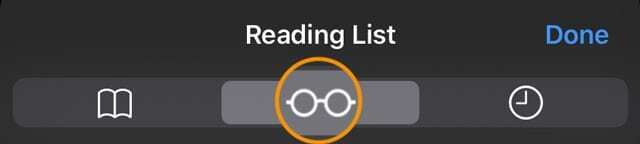
Pilih tombol daftar bacaan (sepasang kacamata) - Gulir ke bawah dan pilih Tunjukkan semua (atau ketuk Tampilkan Belum Dibaca untuk hanya menampilkan item yang belum ditinjau)
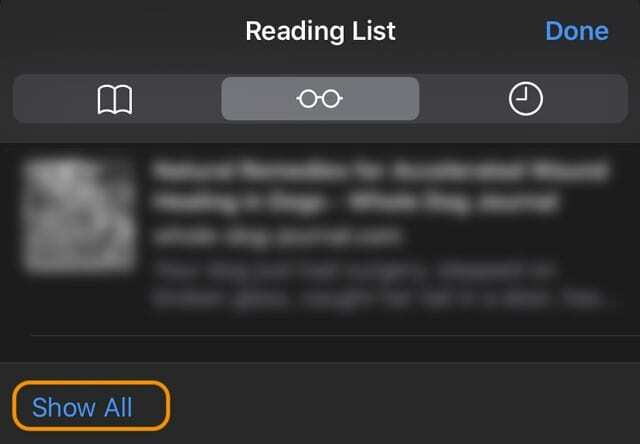
Tekan Tampilkan Semua untuk melihat semua item daftar bacaan Anda, termasuk item yang sudah dibaca
Tampilkan (atau Sembunyikan) daftar bacaan Anda di Mac
- Pastikan Safari menunjukkan Bilah samping dengan mengetuk ikonnya di bilah alat atas
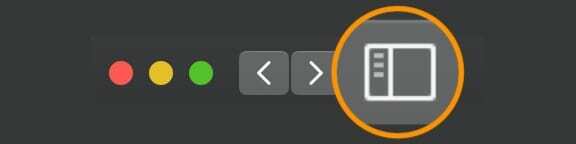
- Ketuk Ikon Daftar Bacaan (Sepasang kacamata) di bagian atas sidebar
- Tepat di bawah ikon daftar bacaan, ketuk Semua tombol (atau ketuk Belum Dibaca untuk hanya menampilkan item yang belum pernah Anda ulas)
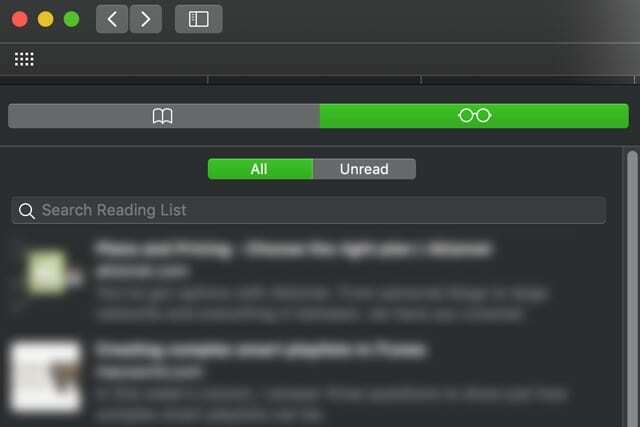
- Jika Anda tidak melihat tombol Semua, perluas bilah sisi Anda jadi butuh lebih banyak ruang layar
- Untuk menyembunyikan daftar bacaan Anda, klik ikon Sidebar lagi
Verifikasi pengaturan sinkronisasi iCloud untuk Safari
- Untuk iDevices, ketuk Pengaturan > ID Apple > iCloud dan pastikan Safari dihidupkan. Jika tidak, aktifkan.

Dengan sinkronisasi iCloud mematikan penanda, daftar bacaan, dan riwayat penelusuran tidak diperbarui di seluruh perangkat. - Untuk Mac, pilih Preferensi Sistem > ID Apple (atau iCloud) > dan pastikan Safari diaktifkan. Jika tidak, centang kotak.

Anda dapat memilih untuk menyinkronkan Safari melalui iCloud lagi setelah berhasil menghapus riwayat dan data Anda. - Pastikan Anda masuk dengan ID Apple yang sama di perangkat Anda
Saat Anda mengaktifkan Safari di iCloud, Safari membuat Daftar Bacaan Anda tetap sama di iPhone, iPad, iPod touch, dan Mac Anda.
Dengan iCloud aktif, Apple juga secara otomatis mengarsipkan Daftar Bacaan Anda (dan bookmark) sehingga Anda dapat memulihkannya dari versi sebelumnya kapan saja.
Apakah Daftar Bacaan Safari menghilang di iPhone, iPad, atau iPod Anda?
Tutup paksa Safari
- Di iPhone X atau lebih baru, atau iPad dengan iOS 12 atau lebih baru, atau iPadOS, dari layar Utama, geser ke atas dari bagian bawah layar dan jeda sedikit di tengah layar. Di iPhone 8 atau versi lebih lama, klik dua kali tombol Utama untuk menampilkan aplikasi yang terakhir Anda gunakan.
- Geser ke kanan atau kiri untuk menemukan pratinjau aplikasi Safari
- Geser ke atas pada pratinjau aplikasi Saari untuk menutup aplikasi.

Geser aplikasi dari bagian atas layar untuk menutupnya.
- Mengetuk Pengaturan > ID Apple > iCloud lalu matikan Safari (pilih untuk Simpan data Anda di perangkat Anda)
- Tunggu sebentar
- Nyalakan kembali Safari di iCloud
Apakah Daftar Bacaan Safari menghilang di Mac Anda?
Jika Daftar Bacaan Safari Anda tiba-tiba menghilang, coba mulai ulang Mac Anda terlebih dahulu. Jika Daftar Bacaan terus tidak muncul, sambungkan ke WiFi atau jaringan internet yang berbeda–lihat apakah itu membuat perbedaan.
Cache Safari Kosong
- Pergi ke Safari > Preferensi > Lanjutan
- Centang kotak untuk Tampilkan menu Kembangkan di bilah menu
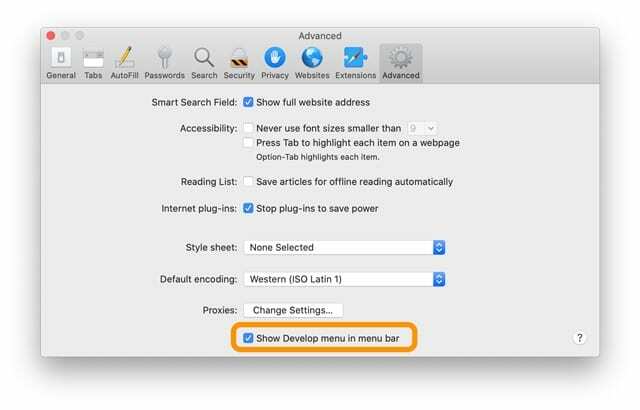
- carilah Mengembangkan menu di bilah menu Safari atas
- Klik Mengembangkan
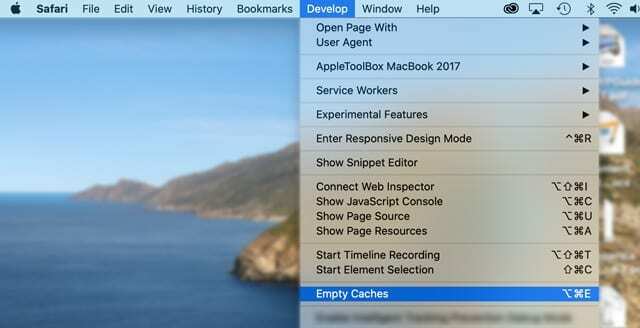
- Memilih Cache Kosong atau gunakan jalan pintas Opsi+Perintah+E
Hapus Cache.db
- Tutup semua aplikasi yang terbuka
- Tahan opsi dan pilih Buka menu di menu Pencari atas
- Pilih Perpustakaan dari tarik-turun.
- Tidak melihat Perpustakaan? Lihat artikel ini: Bagaimana-Untuk Menampilkan Perpustakaan Pengguna Anda di macOS Catalina, Mojave, High Sierra dan Sierra
- Navigasi ke Pustaka > Tembolok > com.apple. Safari > Cache.db
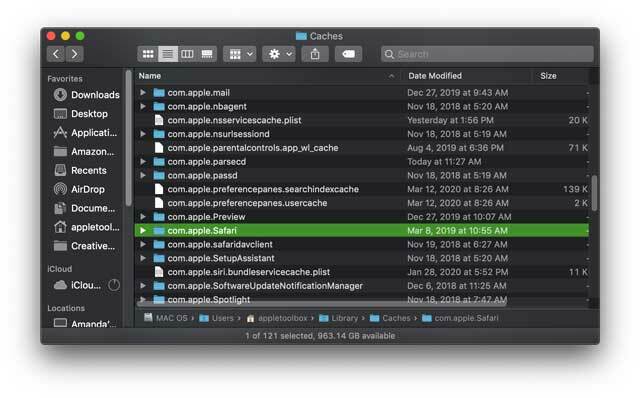
- Klik kanan file Cache.db dan pilih Pindah ke Sampah
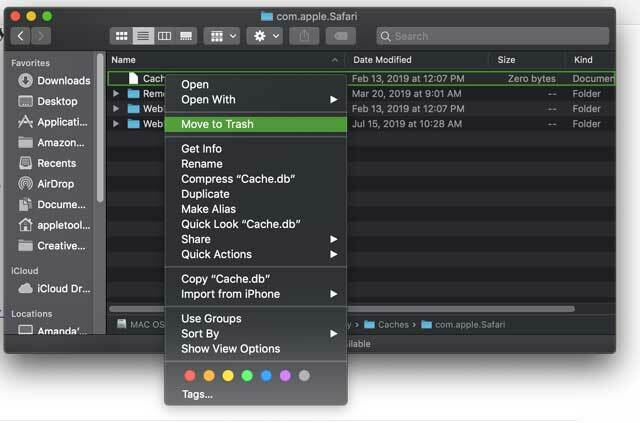
- Tutup Penemu
- Buka Safari lagi dan uji apakah daftar bacaan sekarang ditampilkan
Matikan Safari di iCloud dan hidupkan kembali
- Keluar dari Safari
- Memilih Menu Apple > Preferensi Sistem > ID Apple (atau iCloud)
- Matikan Safari
- Tutup System Preferences dan tunggu sekitar satu menit
- Buka kembali
- Menu Apple > Preferensi Sistem > ID Apple (atau iCloud)
- Nyalakan Safari
- Buka Safari lagi
Pulihkan dari Mesin Waktu
- Jika Anda menggunakan Time Machine untuk mencadangkan Mac Anda, temukan cadangan TM yang Anda tahu menunjukkan Penanda tersebut.
- Cari dan pulihkan file ini: ~/Library/Safari/Bookmarks.plist
Jadikan daftar Bacaan Safari Anda tersedia saat offline!
Anda juga dapat mengubah preferensi Safari sehingga daftar Bacaan Anda tetap ada, bahkan saat Anda offline.
- Buka Safari dan pilih Safari > Preferensi > Lanjutan > Daftar Bacaan
- Memilih Simpan artikel untuk dibaca offline secara otomatis
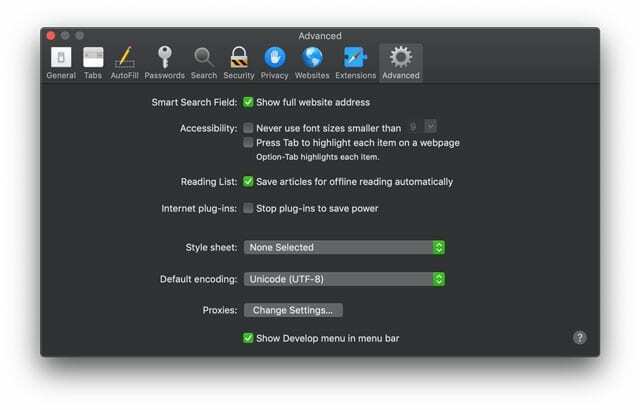
Cara memulihkan daftar bacaan Safari Anda (juga mengembalikan bookmark)
- Pergi ke Situs web iCloud
- Masuk dengan ID Apple dan kata sandi Anda dan autentikasi
- Memilih Pengaturan akun
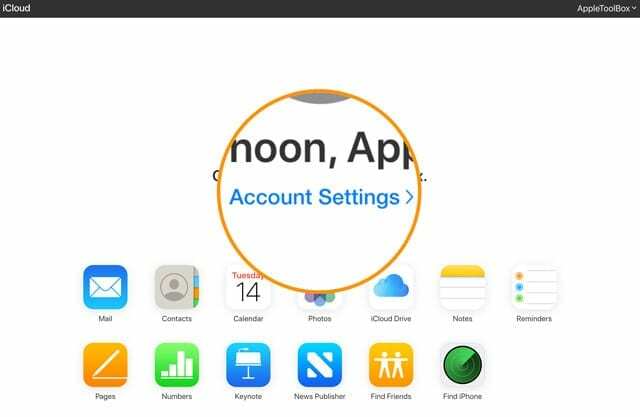
- Di bawah Lanjutan, pilih Pulihkan Bookmark

- Tinjau melalui opsi yang tersedia (gulir untuk lebih lanjut) dan klik Memulihkan pada versi yang Anda inginkan

- Tunggu hingga iCloud selesai memulihkan bookmark Safari dan daftar bacaan Anda
- Penanda dan daftar bacaan yang dipulihkan muncul di semua perangkat Anda yang diatur untuk Safari iCloud
Kiat pembaca 
- Barry menemukan bahwa hal sederhana berhasil untuknya. Di Daftar Bacaan, gulir dengan dua jari ke atas atau ke bawah di ruang di bawah ikon daftar bacaan (sepasang kacamata) dan ketuk tab Semua atau Belum Dibaca. Dia mengetuk Semua dan presto, semua item daftar bacaannya yang hilang muncul kembali

Terobsesi dengan teknologi sejak awal kedatangan A/UX di Apple, Sudz (SK) bertanggung jawab atas arahan editorial AppleToolBox. Dia berbasis di Los Angeles, CA.
Sudz mengkhususkan diri dalam mencakup semua hal macOS, setelah meninjau lusinan pengembangan OS X dan macOS selama bertahun-tahun.
Dalam kehidupan sebelumnya, Sudz bekerja membantu perusahaan Fortune 100 dengan teknologi dan aspirasi transformasi bisnis mereka.